アドセンス銀行登録とデジポット確認について

2019年に体験したことを記載。
PINコード発行(通知)された後にお支払い方法入力(銀行登録)できるようになってた! &デジポットについて書いてみる【2019年】
一昔前はアドセンスお支払い方法登録は早い段階から入力できていたようですが、2018年は登録した直後の状態では「まだ登録段階ではない」という旨が書かれていました。
PINコードが記載されたハガキを待っていた頃、何気なくお支払いのところを見てみると登録ができるようになっていることに気づきました。
アドセンスお支払い画面の「お支払い受け取り方法」で銀行登録できるのはいつ?
PINコード発行後です。確定額が1000円にみたない場合は熱のある記事を書いて投稿を続けていたらPV数が増えているかぎり、どんなに孤島でぼっち活動でも達成できます。それまで辛抱です。
アドセンスお支払い(お受け取り)登録方法
*PINコード入力やデジポット確認などスムーズに行えるようにするため、私はお支払い方法を登録してからPINコード入力という順番で行いました。
1 アドセンス管理画面にログインします
2 TOP画面右側の「残高」よこにある縦の…をクリックして「お支払いページを表示」を選択します
3 右下にある「お受け取り方法」欄の「お受け取り方法を追加」をクリックします

4 銀行名など必要事項を記入して保存をクリックします
銀行口座の名義
アカウントの種類
銀行コード
支店コード
口座番号
メインのお支払い方法に設定は最初から☑がついてますが注意事項あり
注意事項 メインに☑するとお支払いが遅れる

補足 ゆうちょ銀行を指定されるおつもりなら▼がわかりやすいですよ
Google Adsense | 振込先を『ゆうちょ銀行』に指定する方法(アドセンス)

5 銀行口座の確認 デジポットについてのことが記載されている。3~5営業日にご利用の口座にGoogleから100円未満のデジポットが入金されるから確認したらお支払い画面で正しいデジポットの金額を入力してと書かれています。OKをクリックします

*PINコードがまだ入力していない段階でした。
6 OKをクリックするとアドセンスお支払い画面にもどりました。先程入力した画面をみてみようとしたのですが、入力した直後では
「確認待ち」
と書かれていてるだけ。

デジポット入力後にみれるのでしょう。
デジポットが登録した口座に振込まれるまで待ちましょう。
*その間にPINコード入力をすませておこうと思います。
口座登録するとメールも届きます。

デジポット入金確認後に行うこと
7 デジポットが口座に入金されたのが確認できました。
8 アドセンスの管理画面にログインして、残高横にあるアイコンをクリックして「お支払いページを表示」を選択します
9 お支払い方法欄にある「お支払い方法を選択する」をクリックします
10 現在デジポット入力待ち画面が表示されています。「確認」をクリックします。
11 「Googleからのデジポット入金の確認」が表示されます。金額を選択の下のアイコンをクリックしてみてください
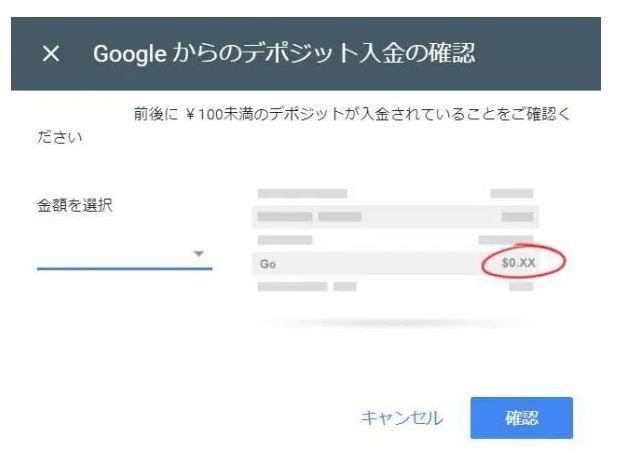
12 画像のように「¥1 ¥2 ¥3 ……」と1円単位で99円まで表示されます。振り込まれた金額を選択した後、右下にある「確認」をクリックします

13 「銀行口座が確認されました」と表示されましたら、「OK」をクリックします。

14 左上にあった赤色の注意事項マークがすぐに消えます。
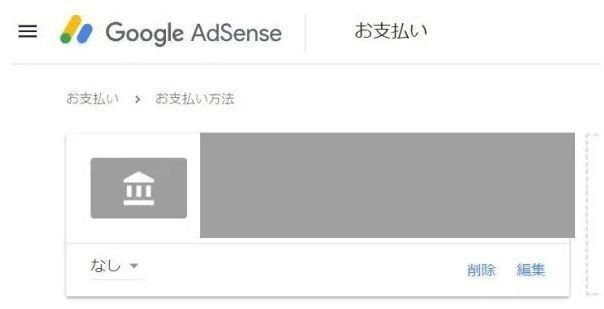
15 「なし」横にあるアイコンをクリックして「メイン」を選択します。
16 すぐに「メイン」にきりかわります。

デジポット登録と確認、メインとする銀行口座選択の手順は以上になります
